随着现在生活质量的提高,现在基本上人人都拥有着一台专属于自己的电脑,很多时候我们怎么设置开机密码不想关机又不在电脑前时为防止他人随意看自己的电脑时我们就可以和手机一样为电脑加上一个win10.
电脑怎么设置开机密码呢?最近小编分享有些小伙伴还不知道怎么设置电脑开机密码 , 小编现在教大家电脑设置开机密码怎么操作 , 希望这个文章可以帮到你 。
相信大家经常都会看到别人电脑只要按下Win+L键就可以将电脑锁定了 , 但是对于电脑小白来说想要设置但不知道从何下手 , 现在就让小编给大家说说win10设置电脑开机密码的方法吧 。
1 , 首先 , 打开“开始菜单” , 点击本机账号头像 , 接着选择“更改账号设置”选项 。 如图下所示;

文章插图
怎么设置开机密码图-1
2 , 点击窗口中的“登录选项” 。 如图下所示;
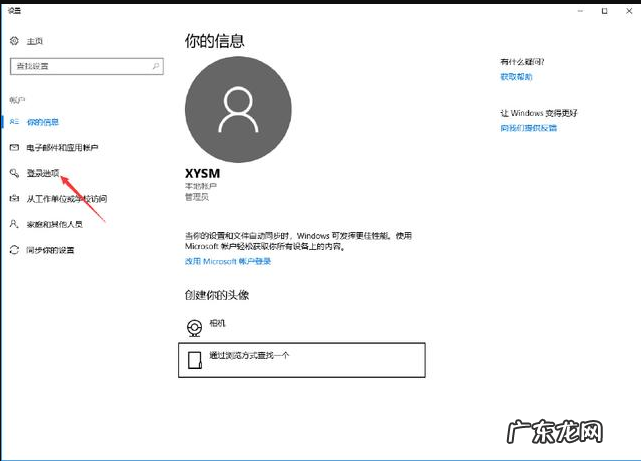
文章插图
win10图-2
3 , 然后在新窗口中点击“添加” 。 如图下所示;

文章插图
怎么设置开机密码图-3
4 , 最后输入你要设置的密码以及密码提示 , 点击“下一步”

文章插图
开机密码怎么设置图-4
【win10绕过开机密码登录 详解win10系统下怎么设置开机密码】以上就是win10系统电脑设置开机密码的操作方法啦~就是这么简单~~
- win7怎么升级win10系统 解答win10更新升级系统教程
- win10设置锁屏时间不管用 教你win10如何设置时间
- win10怎么看电源多少w 解答win10下如何校正电脑时间
- windows10易升可以卸载吗 告诉你如何彻底卸载win10易升
- 门把手安装视频教学 手把手教你win10安装教程
- win10系统修复命令 技术编辑教您win10更新怎么关闭
- 为什么我的edge浏览器打不开 详细教您win10edge浏览器打不开网页怎么办
- win10自动更新好不好 演示关闭win10自动更新操作步骤
- win10最流畅的版本 教你win10版本区别有哪些
- win7怎么升级win10系统 笔者教你怎么升级win10
特别声明:本站内容均来自网友提供或互联网,仅供参考,请勿用于商业和其他非法用途。如果侵犯了您的权益请与我们联系,我们将在24小时内删除。
